için sesten arka plan seslerini kaldırın, web pazarında bulunan bir uygulamayı kullanmanız gerekecektir. Çok sayıda makale bu araçların tam bir incelemesini belirtse de, bazı kullanıcılar hala nasıl çalıştığını bilmekte zorlanıyor. Bu nedenle, bu blog gönderisini sizin için burada oluşturduk ve sesinizdeki gereksiz gürültüleri tamamen ortadan kaldırmak için bu uygulamaları nasıl kullanacağınız konusunda size hızlı bir eğitim vereceğiz. Bu yüzden okumaya devam edin çünkü bu hızlı bir yolculuk olacak.

Bir mikrofon, kayıt cihazı veya ses cihazı, birincil sinyal olan ana kaydı bozabilecek çok sayıda kakofoni aldığında. Kayıt sırasında yakalayabildiği tüm sesler, düşük veya yüksek gibi küçültücü sinyaller bile finale kaydedilecektir. Ancak şimdi, kaydınızın son çıktısına kaydedebileceği tüm arka plan seslerini ortadan kaldıran bir gürültü önleyici mikrofon satın alabilirsiniz. Yine de fiyatı herkes için uygun değil ve düşük kaliteli bir tane seçmek, statik bir ses ekleyerek kaydınızı daha da kötüleştirebilir. Kısıtlı bir bütçeniz olduğunu ancak gürültü önleyici mikrofon gibi bir donanıma sahip olmak istemediğinizi varsayalım. Bu durumda, ses sinyallerini temizlemek ve arka plandaki her türlü gürültüyü kolayca ortadan kaldırmak için kullanabileceğiniz uygulamaları tanıttığımız için bu makaleyi okumanız size ışık tutacaktır.
Arka plan gürültüsünün sesten kolayca nasıl çıkarılacağını herkes öğrenebilir mi? tabiki kullanabilirsiniz Aiseesoft Video Converter Ultimate çünkü kolayca kullanabileceğiniz çok işlevli bir gürültü giderici sunar. Bu uygulama, gürültü gidericiyi tek bir tıklamayla etkinleştirmenizi sağlar. Kaldırmak istediğiniz yüksek frekanslı gürültüleri algılamak için eq veya parametreleri ayarlamanıza gerek yoktur. Harika değil mi? Bu uygulamanın neler yapabildiğine şaşırdıysanız, nasıl kullanılacağını öğrenmek için aşağıya eklediğimiz öğreticiyi izleyin.
Temel Özellikler:
%100 Güvenli. Reklamsız.
%100 Güvenli. Reklamsız.
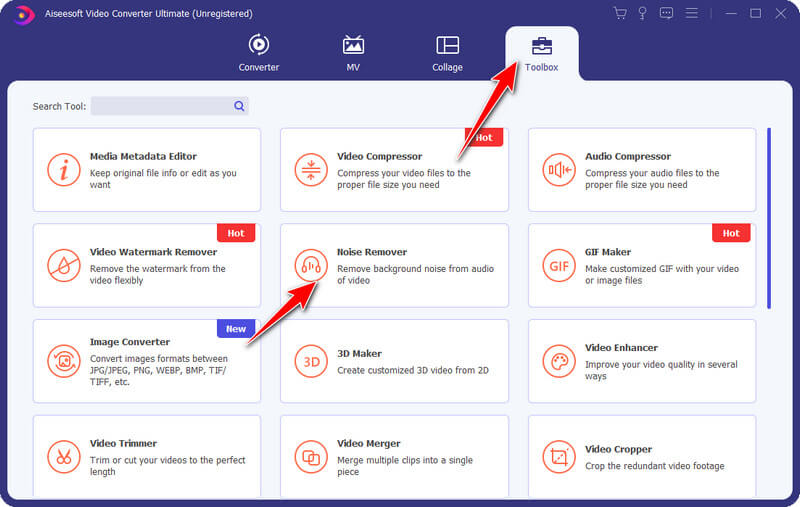
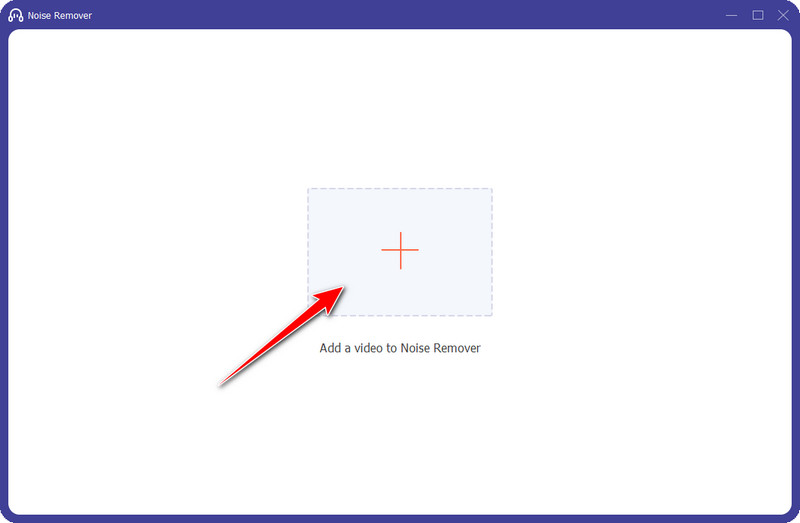
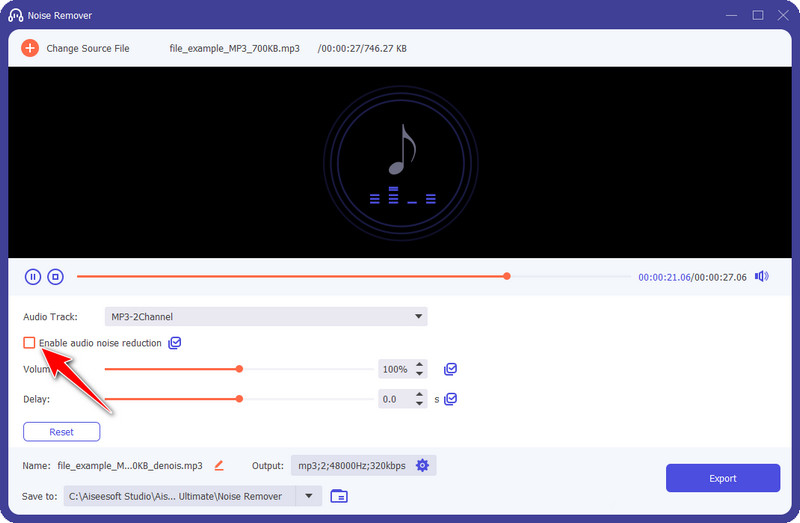
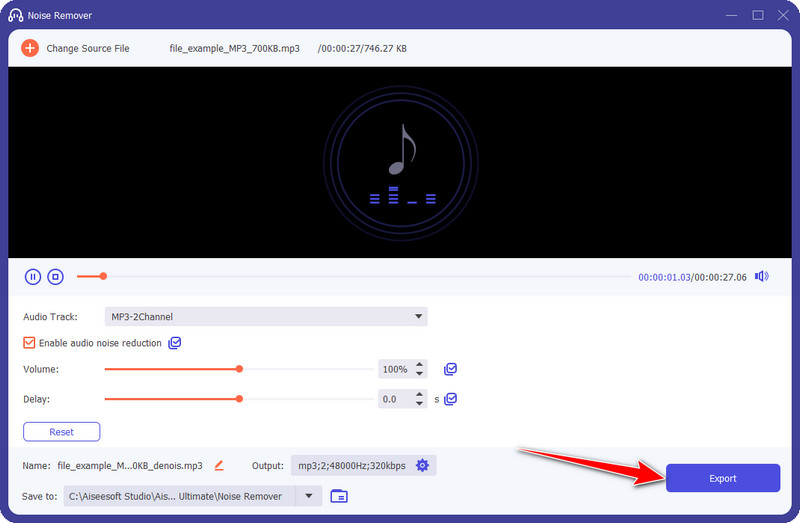
Statik, yaptığımız çoğu ses kaydında önemli bir sorundur, ancak DaVinci Çözümle DaVinci Resolve'de sesten statik elektriğin nasıl çıkarılacağını öğrenmek için mi? Bunu yapabilirsin! Aşağıda eklediğimiz belirtilen adımları izleyin.
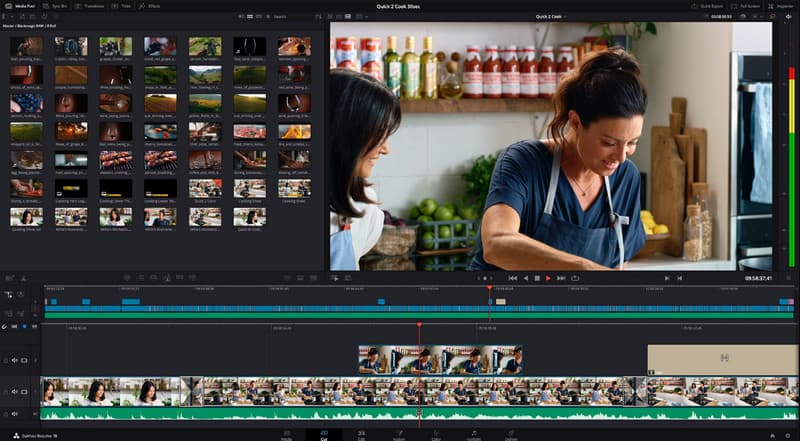
cüret uygulama profesyonel bir ses düzenleyici olduğundan, sesteki gürültüyü gidermek için benzersiz bir yaklaşım sunar. Bu uygulama sayesinde, stereo tipi ses parçalarını mono'ya bile dönüştürebilirsiniz. Audacity'de MP3 boyutunu küçültme. Bunun nasıl çalıştığıyla ilgileniyorsanız, aşağıdaki adımları izleyin.
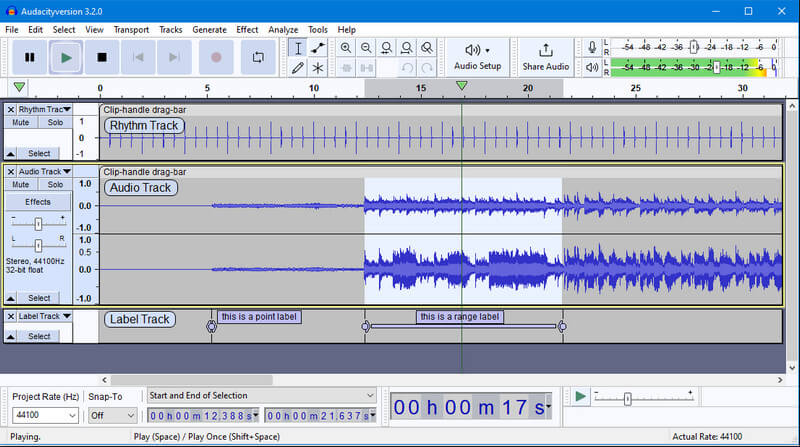
İle dijital ses dosyası, sesteki gürültüyü çevrimiçi olarak ücretsiz olarak kaldırabilirsiniz. Web tabanlı bir uygulamadır, yani uygulamalara erişmeden önce bilgisayarınızdaki tarayıcınız üzerinden arama yapmanız gerekir. Uygulamayı, Podcasting projeniz için kullanabileceğiniz ses kliplerini kaydetmek için de kullanabilirsiniz. Adı Podcast ile ilgili olduğu için burada film müziğini düzenlemenin bir yolu var; Bir sonraki bölümde eklediğimiz öğreticiyi takip edebilir ve kopyalayabilirsiniz.
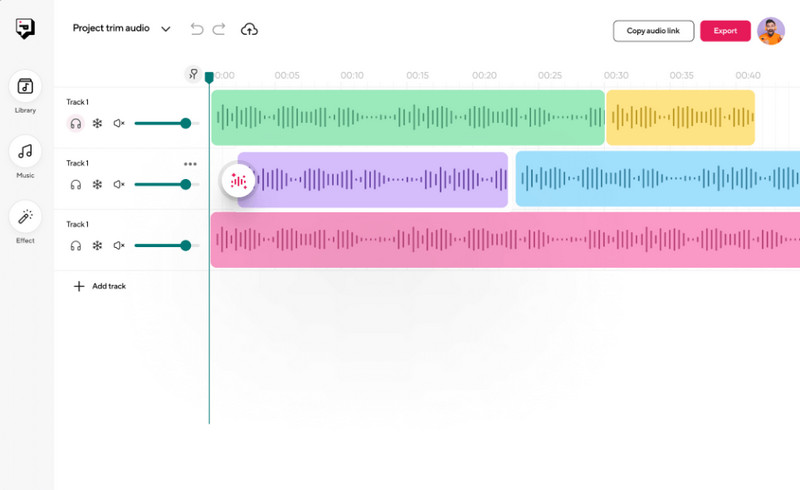
descript bilgisayarınızda ücretsiz olarak kullanabileceğiniz başka bir indirilebilir uygulamadır. Arka planınızı rahatsız eden düşük sinyalleri etkili bir şekilde ortadan kaldırmak için uygulamanın ses gürültü azaltma özelliğini kullanabilirsiniz. Burada derlediğimiz adımları izleyerek bu uygulamada böyle bir sorunla nasıl başa çıkacağınızı öğrenin.
Sesten arka plan seslerini kaldırmak kaliteyi kötüleştirir mi?
Gürültü giderme yöntemi sırasında düşük sinyaller genellikle ortadan kaldırıldığı için bir kalite değişikliği meydana gelebilir. Sesin orijinal kalitesini korumak istiyorsanız, kendinize göre mükemmel uygulamayı seçmek en iyisidir. Ses parçası kaliteyi düşürüyorsa, hala milyonlarca yol vardır. ses kalitesini iyileştirmek düzenlenen ses sinyalinin en iyi kalitesini geri kazanmak için.
Sesten arka plan seslerini kaldırmak dosya boyutunu küçültür mü?
Evet, ses dosyanızdan arka plandaki sesleri çıkardığınızda dosya boyutu değişecektir. Bununla birlikte, ses dosyanızı sıkıştırmak istiyorsanız, kalite kaybı yaşamamak için sesleri manipüle etmek yerine bir sıkıştırıcı kullanmak daha iyidir.
Videodan gürültüyü kaldırmanın en iyi yolu nedir?
Aiseesoft Video Converter Ultimate'ı aşağıdakiler için kullanabilirsiniz: videodaki gürültüyü kaldırın bilgisayarınıza kaydettiniz veya kaydettiniz. Videonuzdaki sesleri kolayca düzeltmenin iyi bilinen ve etkili bir yoludur.
Sonuç
Seste gürültü giderme önemlidir ve işte piyasada bulduğumuz ilk beş, bu yüzden bunları burada belirtilen adımlara göre doğru şekilde kullanın. Sesinizi düzenlemek için daha fazlasına ihtiyaç duyduğunuzda, Aiseesoft Video Converter Ultimate tamamen pakt özellikli bir uygulama olduğu için Windows ve Mac'te indirebilirsin.

Video Converter Ultimate, videoları ve müziği 1000 formatta ve daha fazlasında dönüştürmek, geliştirmek ve düzenlemek için mükemmel bir video dönüştürücü, düzenleyici ve geliştiricidir.
%100 Güvenli. Reklamsız.
%100 Güvenli. Reklamsız.